Hostwinds Tutoriais
Resultados da busca por:
Índice
Como restaurar backups no WHM
Tag: cPanel
Seguindo essas instruções, você pode restaurar facilmente backups no WHM se estiver em um de nossos servidores VPS ou dedicados com licença WHM/cPanel seguindo as etapas deste guia.
Opção de restauração de backup
Passo 1: Vá para a WHM (esses detalhes de login foram fornecidos em seu e-mail de boas-vindas ao comprar sua Licença CPanel)
Passo 2: Vá para a seção de backup, encontrando na coluna no lado esquerdo ou selecionando Backup entre as opções disponíveis no menu WHM.
Isso pode ser feito procurando a palavra "backup" na barra de pesquisa.

etapa 3: Selecione a opção de restauração de backup.
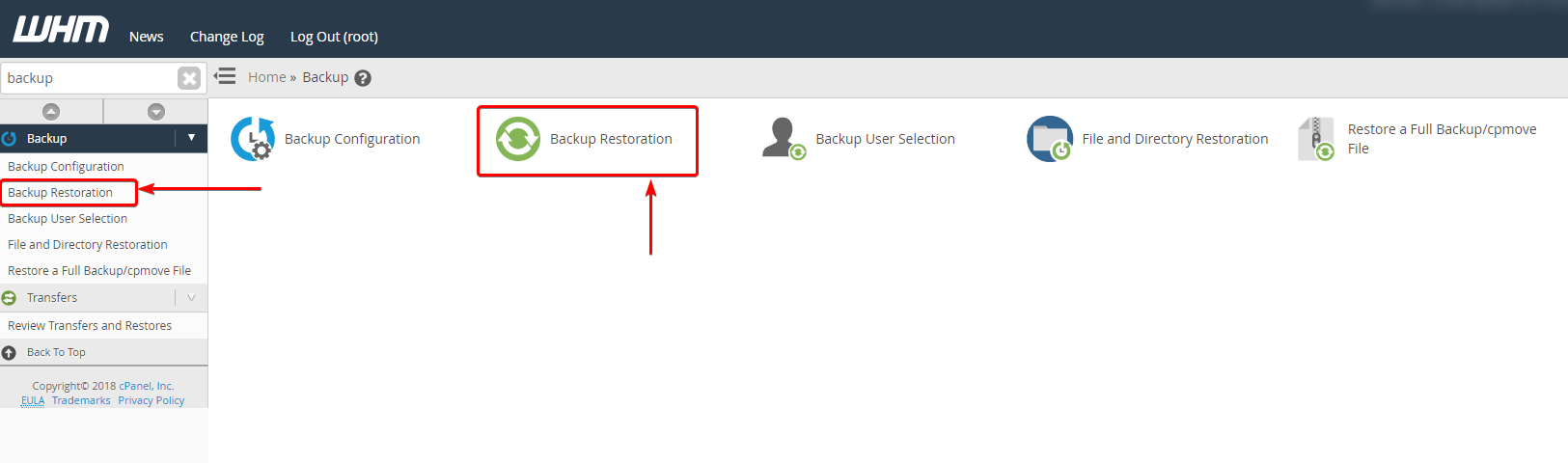
Passo 4: Escolha se deseja restaurar um backup para um usuário específico ou uma data específica
4a: Observe que você pode fazer mais de um usuário, mas precisa selecioná-los individualmente
Etapa 5: Escolha se deseja alguma opção adicional (os subdomínios não são restaurados automaticamente se especificamente escolhidos aqui)
Etapa 6: Clique em Adicionar conta à fila
Etapa 7: Clique em Restaurar
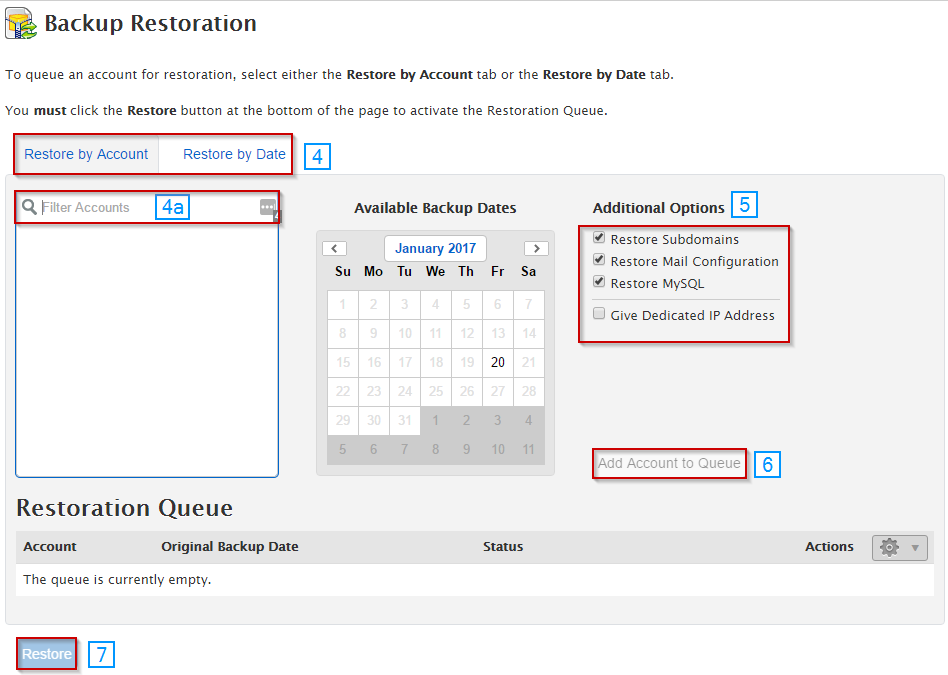
Restaurar uma opção de backup completo / arquivo cpmove
Passo 1: Vá para a WHM (esses detalhes de login foram fornecidos em seu e-mail de boas-vindas ao comprar sua Licença CPanel)
Passo 2: Vá para a seção de backup, encontrando na coluna no lado esquerdo ou selecionando Backup entre as opções disponíveis no menu WHM.
Isso pode ser feito procurando a palavra "backup" na barra de pesquisa.

etapa 3: Selecione a opção de restauração de backup.
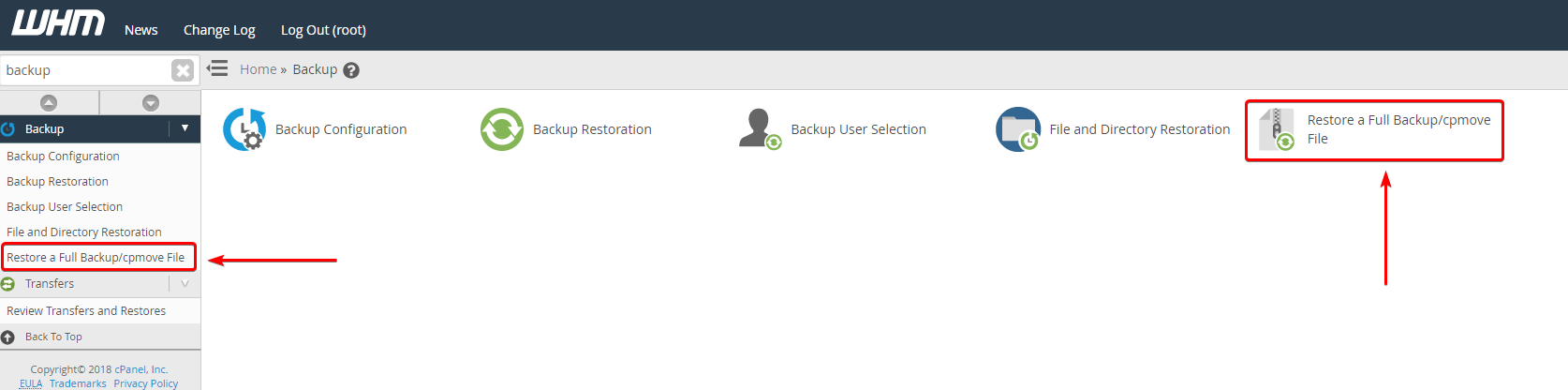
Passo 4: Selecione se esta deve ser uma restauração restrita
Etapa 5: Em Método de transferência, selecione se deseja restaurar com o nome de usuário ou com um arquivo
5a: Se estiver restaurando usando um nome de usuário, selecione o nome de usuário que deseja restaurar
5b: Se restaurar usando um arquivo, selecione o arquivo que você deseja usar para completar a restauração
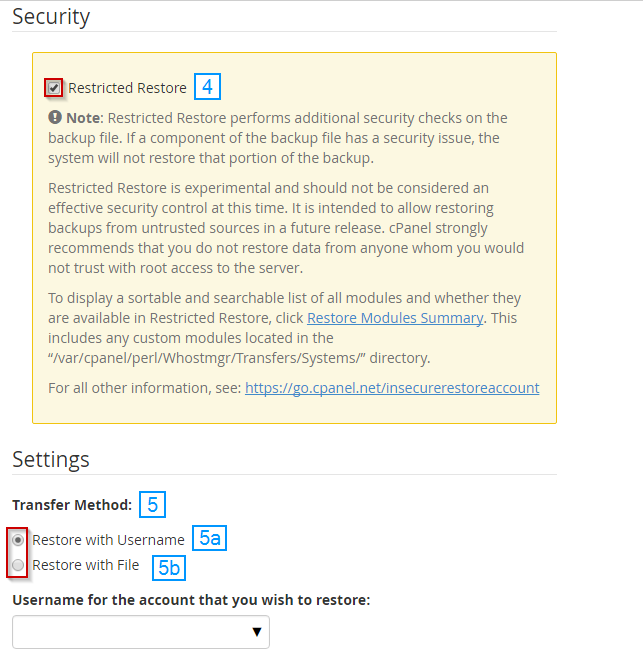
Etapa 6: Selecione se você deseja sobrescrever cada instância dos endereços IP dos Servidores que originalmente existiam com este ou substitua os registros básicos dados pelo cPanel.
Etapa 7: Se esta conta de usuário já existir e você desejar substituir o conteúdo dos usuários com o conteúdo do backup, selecione Sobrescrever esse usuário
Etapa 8: Se você tiver um endereço IP não utilizado no seu servidor e você gostaria que esta conta tenha um IP dedicado, você pode selecionar para atribuir um endereço IP dedicado para a conta
Etapa 9: Quando estiver satisfeito com as opções que foram selecionadas, clique em Restaurar na parte inferior da página
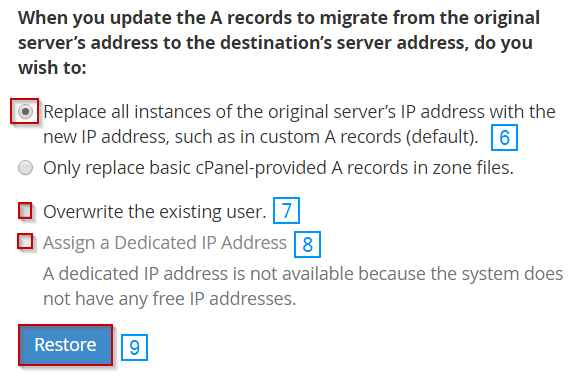
Escrito por Michael Brower / dezembro 13, 2016
